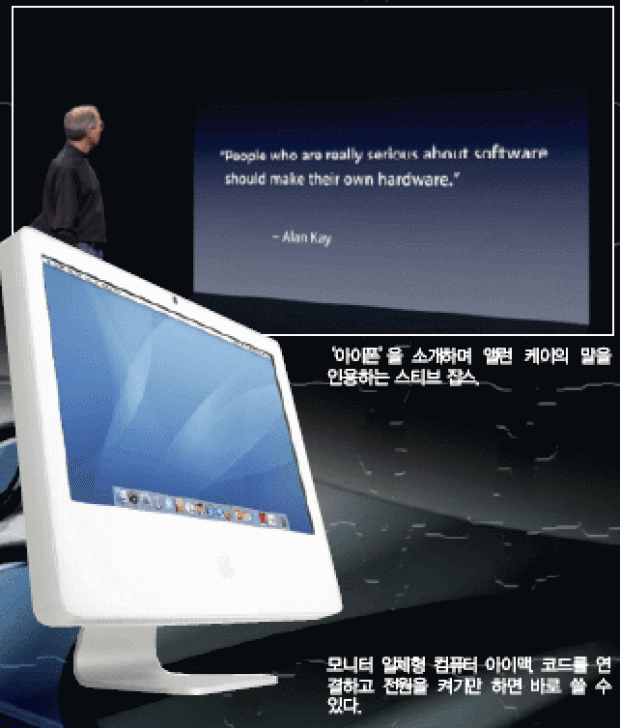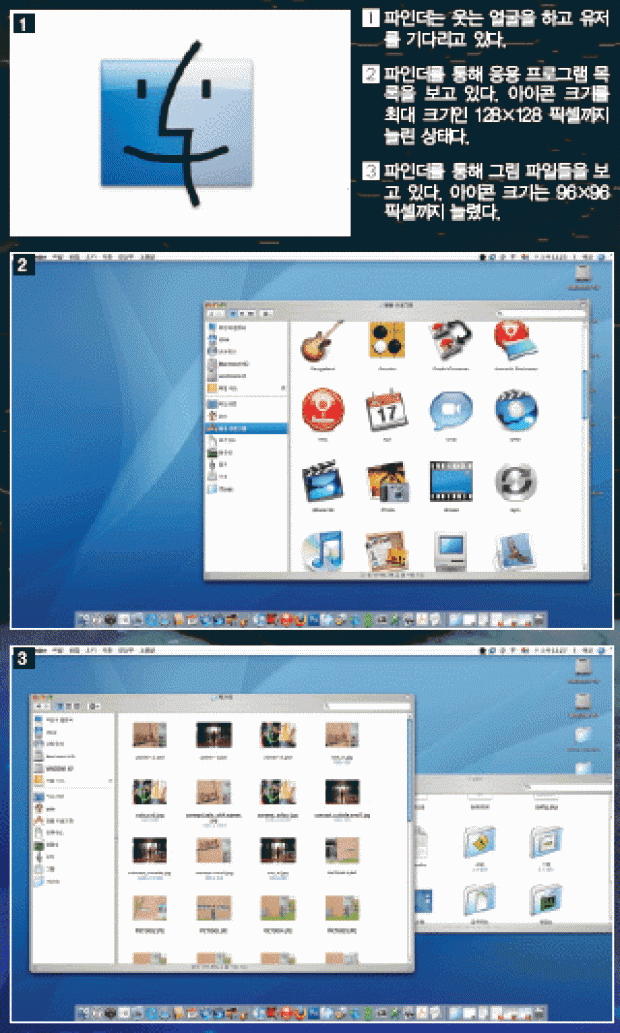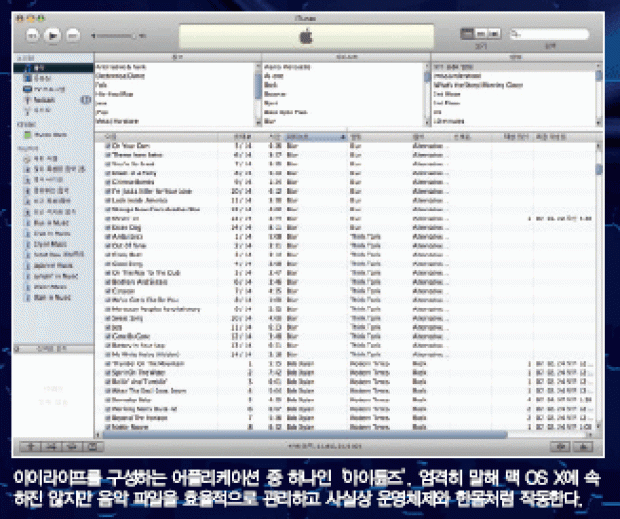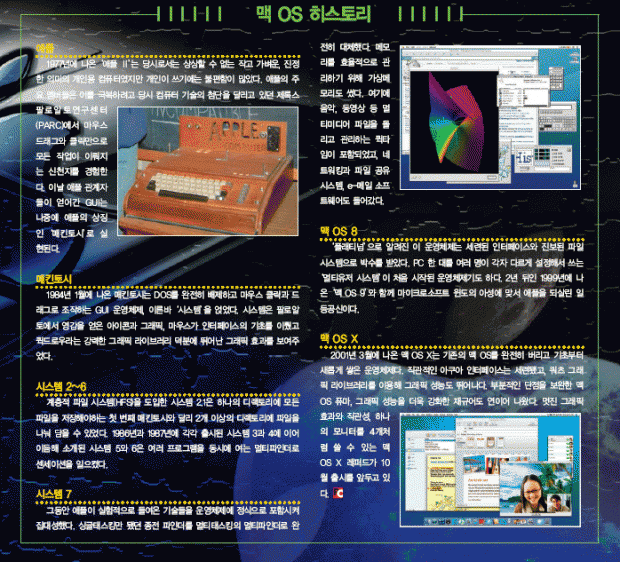맥 OS X로 가는 가장 쉽고 빠른 길
2008-09-06 PC사랑
| 낯설음을 털고 전원을 켜자 “소프트웨어를 진짜로 진지하게 생각하는 사람들은 하드웨어 또한그들의 손으로 만드는 법이다.”2007년 1월, 스티브 잡스는 회심의신제품 아이폰(iPhone)을 발표하면서‘PC의 아버지’앨런 케이(Alan Kay)의 말을 인용했다. 그는 아마 이 말을 통해 애플의 철학을웅변하고싶었을것이다. 마이크로소프트는 윈도라는 운영체제를 만들 뿐, 하드웨어까지 직접 만들지는 않는다. 유저는 자기가 원하는 브랜드의 PC를 살 수있고, 또는 부품을 직접 구해다 조립할 수도 있다. 유저는 원하는대로PC를만들고그위에윈도를깐다. 반면 애플은‘맥’이라는 하드웨어와‘맥 OS X’라는 운영체제를동시에 만든다. 맥 OS X를 쓰려면 반드시 맥 컴퓨터가 있어야 하고, 마찬가지로 맥 컴퓨터를 쓰는 사람 역시 운영체제는 맥 OS X를 써야한다. 요즘은 맥 OS X를 해킹해 일반 PC에 깔아 쓰는‘해킨토시’란 물건도 나타났다지만, 이는 엄연한 불법이고 매우 불안정하다. 소프트웨어와 하드웨어를 통합적으로 관리하는 애플의 폐쇄성 때문에맥유저는윈도유저가누리는다양성과 업그레이드의 자유로움, 그리고 확장성을 만끽하기 어렵다. 윈도 PC 만큼은 아니더라도나름대로 확장성을 갖춘 맥이 있다면 그건 오직‘맥 프로’(MacPro)뿐이다. 하지만 CPU로 우드크레스트(woodcrest)나 클로버타운(clovertown)을 2개씩이나 박아 넣은 이 워크스테이션을 개인이사서쓰기에는아무래도무리가많다. |
|
| 따라서맥을쓰기로결심한유저는깔끔한패키지로 포장배달되어온 맥을 꺼내 전원을 연결해 켜기만 하면 된다.‘ 어떤 운영체제, 어떤 부품을 쓸 것인가’는 생각할 필요도 없고, 생각할 수도 없다. 새로운 운영체제를 깔 때도 마찬가지다. 드라이버가 불안정하지 않을까 하는 고민은 처음부터 날려버리자. 드라이버마저 애플의 손아귀에 들어있기 때문이다. 마음의 준비를 끝냈다면 그냥 전원을켜자. |
| 백신 없는 세계 윈도를 쓰는 사람이라면 2003년 8월 인터넷을 공포 속에 몰아넣었던‘블래스터 웜’을 기억할 것이다. 인터넷에 접속하는 것만으로이용자의 PC를 감염시켜 60초마다 PC를 재부팅시켰던 이 무서운바이러스는 아직도 멸종하지 않은 채 인터넷을 떠다니고 있다. 패치나 백신이 깔려있지 않은 PC는 지금도 인터넷에 연결되는 순간블래스터웜의위협에떨어야한다. 전에도 물론 그랬지만, 블래스터 웜 사태 이후 많은 PC 이용자들이윈도를 설치하자마자 곧바로 백신 프로그램을 까는 습관을 들였다. 블래스트 웜을 비롯해 10만 개가 넘는 바이러스가 윈도 운영체제를 노리고 잠복중이기 때문이다. 그렇다고 무작정 아무 백신이나 깔 수는 없다. 백신 프로그램이 시스템의 속도를 느리게 할 수있고, 강력한 바이러스가 약한 백신을 뚫고 이용자의 컴퓨터에 침입할 수도 있기 때문이다. 따라서 윈도 유저는 윈도를 새로 깔기 전에 어떤 백신이 가볍고 뛰어난지, 내 PC에 가장 어울리는 백신은무엇인지고심에고심을거듭해야한다. 하지만 맥 유저는 백신 고르는 일로 고민할 필요가 없다. 맥 OS X는 바이러스의 위협으로부터 안전하기 때문이다. 물론 맥 OS X를노리는 바이러스가 전혀 발견되지 않은 것은 아니다. 하지만 소수의 바이러스도 감염 확률이 매우 낮고 이용자의 맥에 거의 피해를 끼치지 않는 것들뿐이다. 맥이 바이러스에 비교적 안전한 이유에대해 누군가는“안정적인 유닉스의 기반 위에 세워진 맥 OS X 자체의 안전성”을 꼽기도 하고, 또 누군가는“맥의 점유율이 윈도보다턱없이낮아해커의표적이되지않기때문”이라고도한다. 하지만 평범한 유저 입장에서 이런 논쟁은 별 의미가 없다. 이유가 어쨌든 맥이 윈도보다 바이러스 걱정을 덜 해도 된다는 사실만은 분명하기 때문이다. 다시 한번 얘기하지만, 마음의 준비를 끝내고 전원을켰다면더이상고민할것이없다. |
|
시작 버튼 대신‘파인더’ 전원을 켰다면 이제 본격적으로 작업을 시작할 차례다. 윈도 작업이 시작 버튼에서 비롯되듯이, 맥 작업은‘파인더’(finder)라는 어플리케이션에서 시작된다. 파인더는 바탕 화면 왼쪽 아래에서 웃는 얼굴로 유저를 기다리고 있다. 유저는 파인더에서 원하는 프로그램을찾아실행하면된다. 파인더는 윈도의‘탐색기’나‘내 컴퓨터’의 역할도 도맡는다. 유저는 파인더를 통해 원하는 파일을 찾고, 실행하며, 복사하고 지우는 등의 관리를 할 수 있다. 파인더는 기본적으로 파일과 폴더를 아이콘이나 해당 파일의 미리보기로 보여주지만, 설정을 바꿔폴더 트리로 표시하거나 계층적으로 볼 수도 있다. 아이콘 크기는16×16에서 128×128 픽셀까지, 4픽셀 단위로 자유자재로 조절된다. 이미 출시된윈도비스타는 굳이프로그램을 열지 않고서도탐색기에서 파일 내용과 간략한 정보를 볼 수 있다. reading pane과preview pane이라는 독특한 재주 덕분이다. 음악 폴더 속에서는탐색기 스스로 음악 파일을 재생하기도 한다. 맥에는 아직 이런 활용 기능이 없다. 다만 오는 10월에 나올 예정인 맥 OS X의 새 버전‘레퍼드’(leopard)부터는‘퀵 룩’(quick look)으로 파인더 자체적으로미디어파일을재생할수있다고한다. |
| 프로그램을 깔자 이제 맥을 위해 세상에 나와 있는 수많은 프로그램들을 그 위에 설치할 차례다. 윈도와 비교하면 조금 부족하지만 마이크로소프트오피스, 어도비 크리에이티브 스위트, 애플 파이널 컷 스튜디오 등맥에서 쓰는 갖가지 킬러 어플리케이션이 나와 있어 윈도에서 할수있는대부분의작업이맥에서도된다. 하지만맥을 처음쓰는사람은프로그램을 어떻게설치해야하는지난감하다. 비교적 복잡하고 용량이 큰 프로그램은 윈도처럼 인스톨러와 언인스톨러가 들어있기도 하지만, 대부분의 프로그램은 이런 복잡한 절차를 필요로 하지 않기 때문이다. 프로그램을 깔 때 보이는 것은 아이콘 하나뿐이다. 아이콘을 더블클릭하면 프로그램이실행되긴 한다. 하지만 어떻게 이것을 내 컴퓨터 속에 설치할지는알수가없다. | 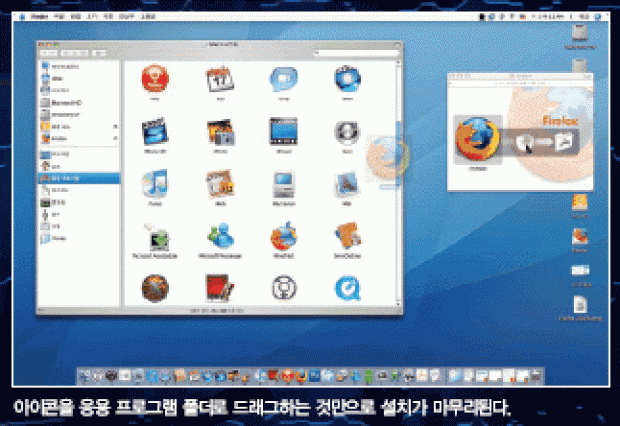 |
| 정답은 하나다. 설치가 필요 없다. 드래그만 하면 된다. 예를 들어,모질라의 웹 브라우저 파이어폭스를 달고 싶다면 모질라 홈페이지에서 다운로드한 아이콘 하나를 응용 프로그램 폴더에 드래그한다. 드래그 한 번으로 모든 설치 절차가 끝나는 것이다. 맥에서 이프로그램을 지우고 싶다면 아이콘을 휴지통으로 드래그해 버리면그만이다. 설치와제거모두드래그만하면된다. |
| 강력한 엔터테인먼트 도구‘아이라이프’ 맥을 구입한 사람이 맥 OS X 속에서 가장 먼저 만나는 애플리케이션은‘아이라이프’(iLife)다. 하지만 엄밀히 말하면 아이라이프는맥 OS X의 일부가 아니다. 맥에 번들로 나오는 별도의 상용 어플리케이션이기 때문이다. 다만 맥 OS X 유저가 모두 맥 유저이기도한 탓에, 맥 OS X를 쓰는 모든 사람들은 좋든 싫든 아이라이프를한번쯤 쓸 수밖에 없다. 아이라이프는 엔터테인먼트 파일을 관리·감상하고, 새로 만들기도 하는 툴로써 운영체제의 일부처럼한몸이되어움직인다. 아이라이프는 몇 개의 어플리케이션이 모인 집합이다. 윈도 미디어 플레이어에 비교되는 아이튠즈(iTunes)는 아이팟(iPod)과 연동되는 음악 관리 어플리케이션으로 윈도에서도 잘 돌아간다. 하지만 맥용이 윈도용보다 훨씬 가볍고 안정적으로 느껴진다. 이외에도 영상편집 툴‘아이무비’(iMovie), DVD 제작 툴‘iDVD’, 음악 창작 툴‘개러지밴드’(GarageBand), 초보적 웹 디자인 툴‘아이웹’(iWeb) 등 아마추어들에게 적합한 어플리케이션들과 아이튠즈와비슷한 방식으로 사진 파일을 관리하는‘아이포토’(iPhoto)가 아이라이프의일원이다. |
|
| 아이라이프는 맥을 즐거운 엔터테인먼트 도구로 만들어주는 동반자다. 그 예로 아이무비나 iDVD, 개러지밴드 등의 창작 프로그램은 특별한 기술 없이도 충분히 세련된 결과물을 뽑아낸다. 아이튠즈나아이포토 같은프로그램은 음악과사진 파일을관리하는툴이다. 맥 유저는 굳이 직접 폴더를 만들어 파일을 관리하기보다 이들에게 일임하는 것을 좋아한다. 아이튠즈와 아이포토가 태그를 통해파일을자유자재로 관리하고정렬하기때문이다. 윈도 비스타에도‘비스타 무비 메이커’‘비스타 DVD 메이커’등아이라이프와 비슷한 어플리케이션이 들어있다. 하지만 대체로아이라이프의 비슷한 프로그램들보다 결과물이 세련되지 못하다고 알려져 있다. 한편, 윈도 미디어 플레이어는 아이튠즈와 비슷한 음악 파일 관리 기능을 지녔다. 비스타에 새로 들어간‘윈도포토 갤러리’는 아이포토처럼 그림 파일 관리와 간단한 편집을돕는다. 맥 OS X은 겉으로 보면 윈도와 비슷하지만 속으로 들어가면 들어갈수록 다른 느낌을 준다. 기반에 깔려 있는 유닉스 마하 커널, 세련된 유저 인터페이스, 시작 버튼에 비견되는 만능 어플리케이션파인더, 강력한 엔터테인먼트 도구 아이라이프 등 맥 OS X만의 섬세한배려와유저친화적인인터페이스덕분이다. 맥 OS X의 세계에 입문한 초보 유저들이 느낄 수 있는 차이점은 이밖에도 많다. 지금까지는 워밍업이었다고 보면 된다. 여기 서부터 비로소 맥 OS X 특유의 유저 인터페이스가 더욱 빛을발한다. 시연만으로 관객들의 탄성과 환호를 이끌어냈던 직관적인 창 전환 기술‘엑스포제’(Expose), 작업의 능률을 올려주는‘독’(Dock), 강력한 파일 검색 기능‘스포트라이트’(Spotlight),간단하면서 유용한 프로그램들의 집합소‘대시보드’(Dashboard) 등 세상에 막 태어난 윈도 비스타와 견줄 갖가지재주들이 포진중이다. 7월호에서는 맥 OS X의 갖가지 기능들이 윈도 비스타와 비교해 어떤매력을발산하는지체험해볼것이다. |
|